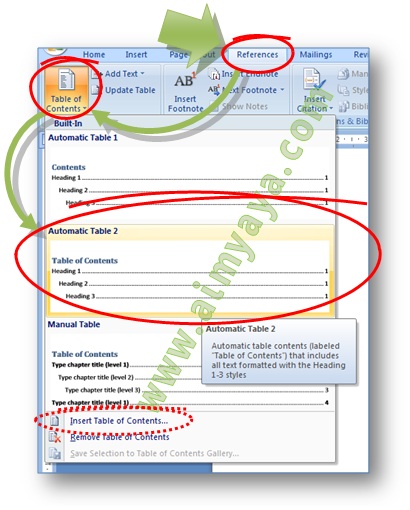Beberapa Trik Unik Dari Situs Google
Ilmu Komputer – Situs Google.com merupakan situs yang paling banyak dikunjungi oleh pengguna
internet
saat ini. Beberapa browser seperti Mozilla Firefox atau Chrome
menjadikannya sebagai alamat utama yang terbuka secara otomatis pada
saat anda menjalankan browser anda.
Terdapat beberapa hal unik yang mungkin tidak anda ketahui dari tampilan utama google.com yang begitu sederhana tersebut.
Beberapa Trik Unik Dari Situs Google
Cobalah anda mengunjungi alamat www.google.com lalu ketikkan kata elgoog dan klik “im feeling lucky” atau “saya sedang beruntung” dan lihat apa yang terjadi!
Halaman Google yang terbuka akan terbalik secara keseluruhan.

Berikutnya, anda mungkin ingin
menggunakan tampilan tersebut untuk seterusnya pada komputer anda. Atau
mungkin juga ingin menjahili komputer teman anda sehingga setiap kali
mereka ingin berinternet dengan menjalankan browser Mozilla mereka, akan
selalu terbuka tampilan standar “Google terbalik” ini.
Caranya sangat sederhana, anda hanya cukup menjadikannya sebagai alamat default browser yang dapat disetting melalui menu Tools. Langkah-langkah untuk melakukannya adalah:
- Buka Mozilla anda lalu kunjungi alamat www.google.com
- Lalu lakukan langkah yang dijelaskan sebelumnya yaitu mengetikkan elgoog pada kotak pencarian dan klik “im feeling lucky”
- Setelah hasil pencarian muncul, copy-kan alamat www yang terdapat pada address bar
- Selanjutnya klik Tools > Options
- Kemudian paste-kan alamat tadi pada kotak bagian Home Page seperti yang tampak pada gambar dibawah ini:

- Klik Ok
Tambahan:
Beberapa kata unik lainnya yang juga menampilkan model halaman yang unik lainnya antara lain:
- gothic google
- xx-hacker
- googoth
- ewmew Fudd
- xx-Klingon
- google 133t
Trik Animasi Gerak Pada Google Image
Bukalah alamat images.google.com
Lalu ketikkan kata kunci / nama gambar yang ingin anda cari lalu tekan Enter
Setelah itu paste-kan kode berikut:
javascript:R=0; x1=.1; y1=.05; x2=.25; y2=.24; x3=1.6;
y3=.24; x4=300; y4=200; x5=300; y5=200;
DI=document.getElementsByTagName(“img”); DIL=DI.length; function
A(){for(i=0; i-DIL; i++){DIS=DI[ i ].style; DIS.position=’absolute’;
DIS.left=(Math.sin(R*x1+i*x2+x3)*x4+x5)+ “px”;
DIS.top=(Math.cos(R*y1+i*y2+y3)*y4+y5)+” px”}R++}setInterval(‘A()’,5);
void(0);
Anda akan melihat gambar hasil pencarian akan berputar seperti gambar dibawah ini:
Tambahan:
Trik ini hanya bekerja pada browser Mozilla versi lama.
Mencuri Password Yang Berformat Asterik
Dengan trik ini anda dapat mencuri password yang pernah dimasukkan sebelumnya. Cara untuk menjalankan trik ini adalah:
Cukup paste-kan kode dibawah ini pada alamat login dsj:
javascript:(function(){var s,F,j,f,i; s = “”; F =
document.forms; for(j=0; j<F.length; ++j) { f = F[j]; for (i=0;
i<f.length; ++i) { if (f[i].type.toLowerCase() == “password”) s +=
f[i].value + “\n”; } } if (s) alert(“Passwords in forms on this
page:\n\n” + s); else alert(“There are no passwords in forms on this
page.”);})();
Tambahan:
Trik ini hanya bekerja pada browser Mozilla versi lama. Pada versi terbaru, patch/ celah tersebut telah ditutup oleh Mozilla.
Demikianlah informasi mengenai
Beberapa Trik Unik Dari Situs Google. Semoga bermanfaat

 Trik ini akan kita bahas dengan menggunakan Microsoft Word 2007. Jikalau kita mempunyai sebuah file dokument dan kita ingin mem-protect file tersebut, sehingga nantinya file dokument itu hanya bisa dibuka menggunakan Password. Tapi bagaimana jika tidak mengetahui passwordnya? Yah berarti tidak bisa dibuka dong.
Trik ini akan kita bahas dengan menggunakan Microsoft Word 2007. Jikalau kita mempunyai sebuah file dokument dan kita ingin mem-protect file tersebut, sehingga nantinya file dokument itu hanya bisa dibuka menggunakan Password. Tapi bagaimana jika tidak mengetahui passwordnya? Yah berarti tidak bisa dibuka dong.  Pada Microsoft Word 2007.
Pada Microsoft Word 2007.